How to: Wie man neverware CloudReady Chrome OS auf einem älteren Mac oder MacBook installiert
Ihr habt ein altes MacBook, dass nicht mehr mit neuen macOS Versionen versorgt wird? Eine gute Alternative, weil sehr schlank und schnell, ist das auf der Open Source Variante Chromium OS basierende CloudReady von neverware. Es ist die freie Variante von Googles Chrome OS, was im Prinzip aus einem aufgebohrten Chrome Browser besteht. Die Installation ist extrem einfach, vorausgesetzt Ihr habt Zugang zu einem Windows Computer. Es gibt zwar auch eine Variante das ganze über Umwege auf dem Mac zu machen, diese ist bei uns aber nie von Erfolg gekrönt gewesen.
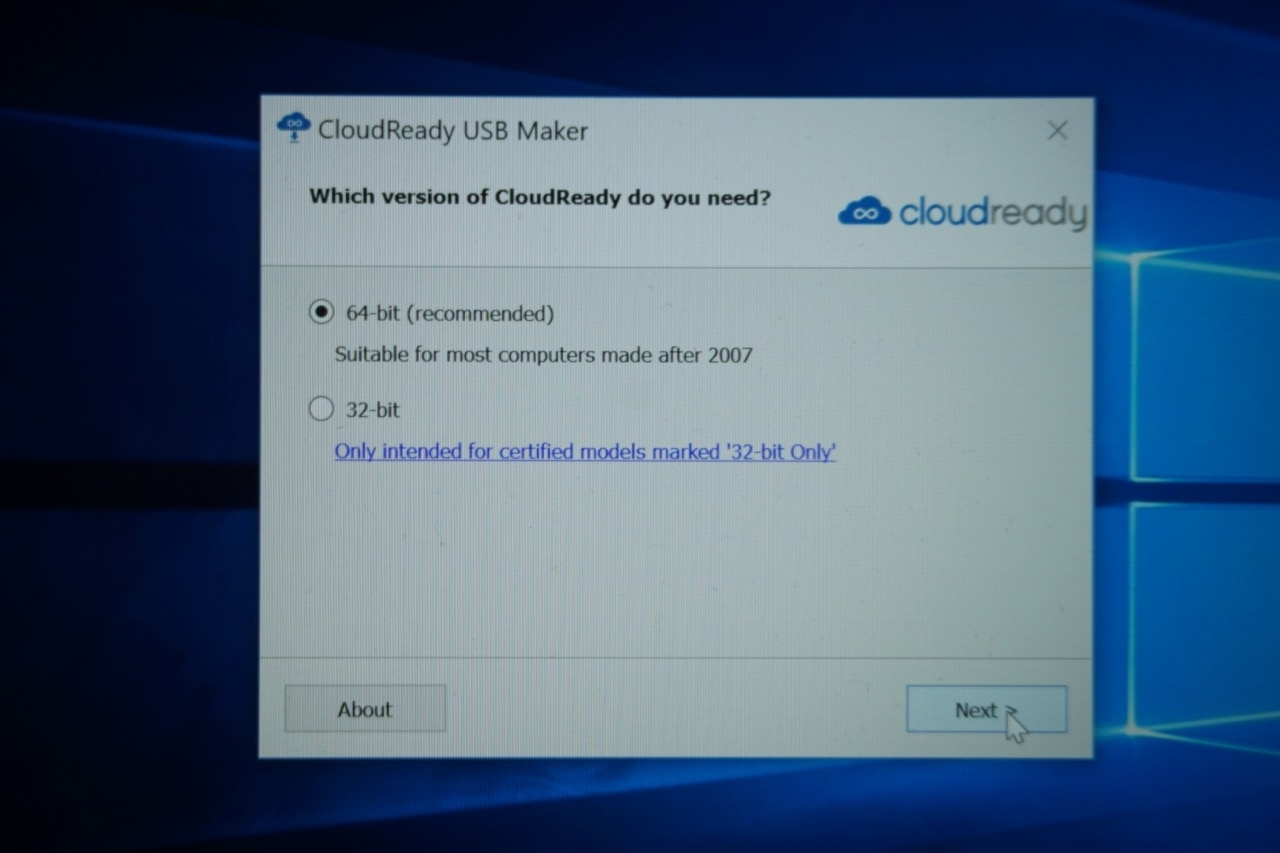
An diesem ladet Ihr hier die Home Edition von CloudReady herunter in Form des Windows USB Maker. Zudem solltet Ihr einen USB Stick parat haben.
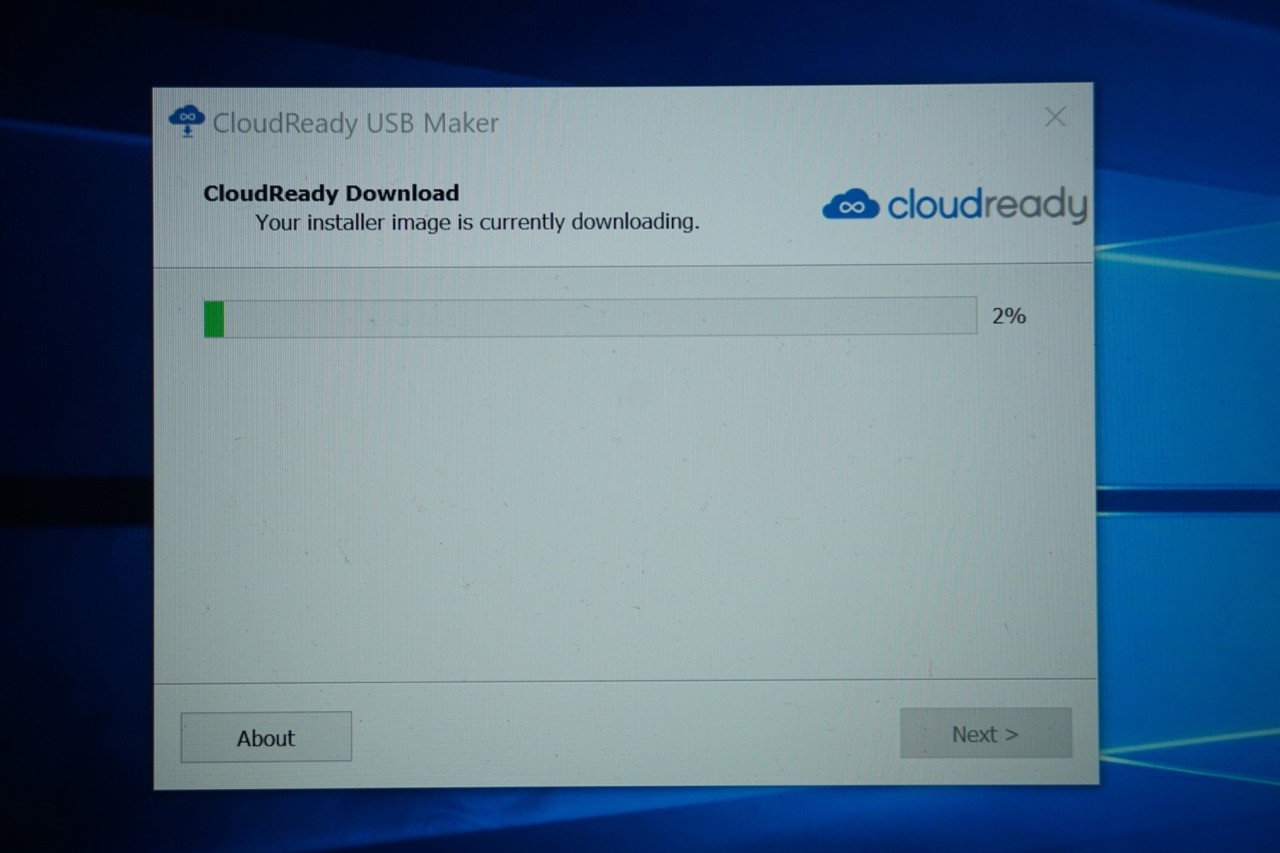
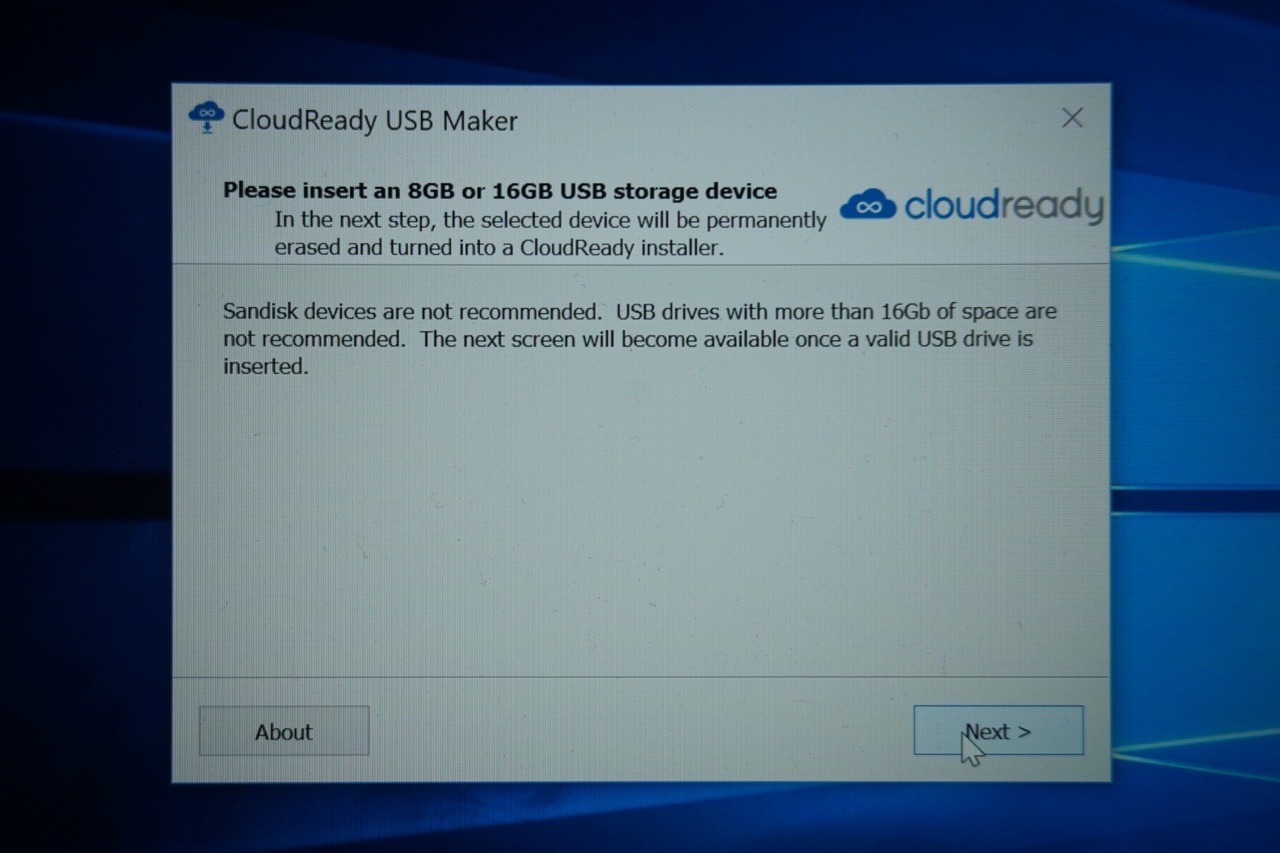
Ruft nun den USB Maker auf und lasst eine 64 bit Variante (je nach Rechner auch die 32 bit Variante, stellt fest was Euer Mac unterstützt) des Installers auf den USB Stick schreiben. Das dauert so ungefähr eine Viertelstunde.
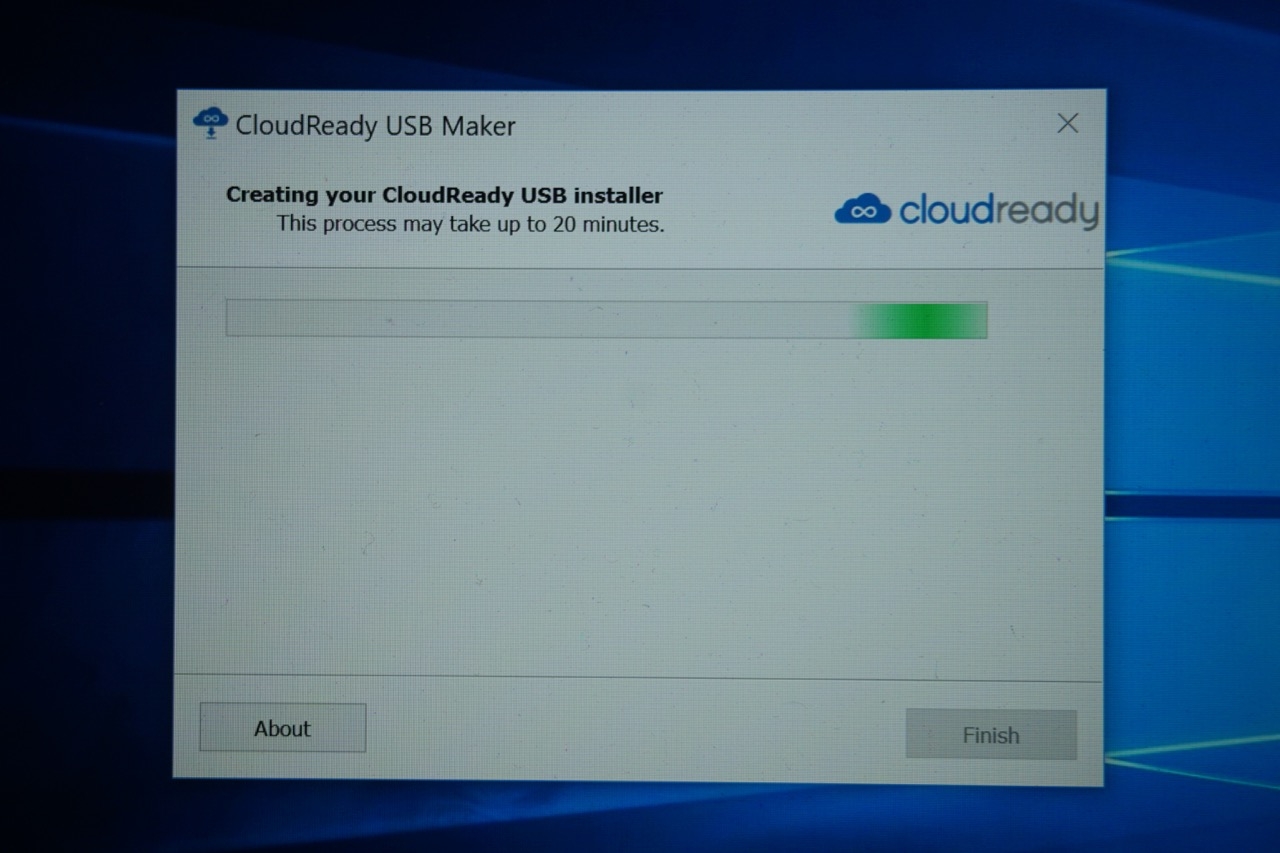
Steckt den USB Stick dann an den Mac, auf dem Ihr CloudReady installieren wollt. Denkt daran: der Installer macht alles platt! Solltet Ihr also noch Daten sichern wollen, so ist jetzt der Zeitpunkt! Schaltet den Mac ein und haltet dann die alt-Taste gedrückt.
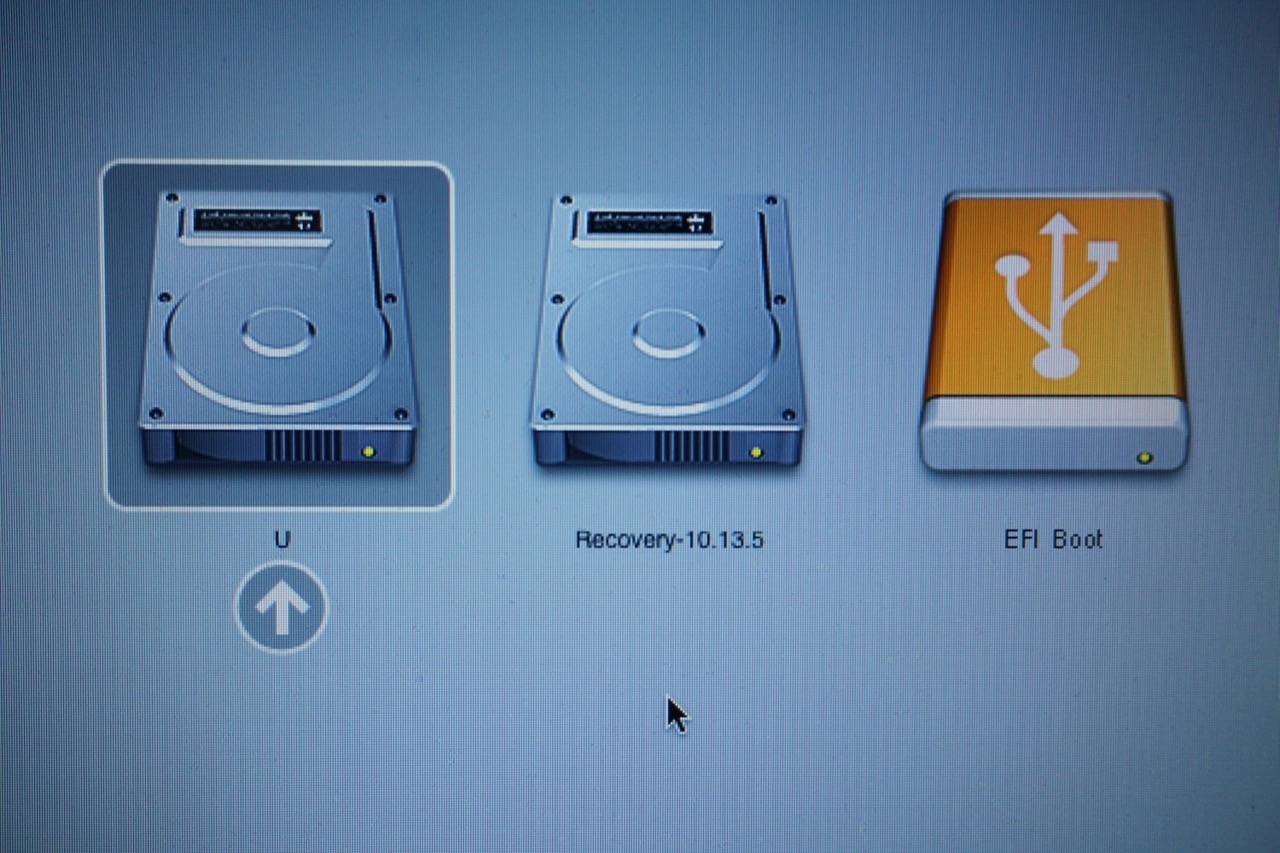
Der USB Stick erscheint als EFI Laufwerk mit einem orangen Logo. Wählt diesen aus und startet den Mac von dem Stick.
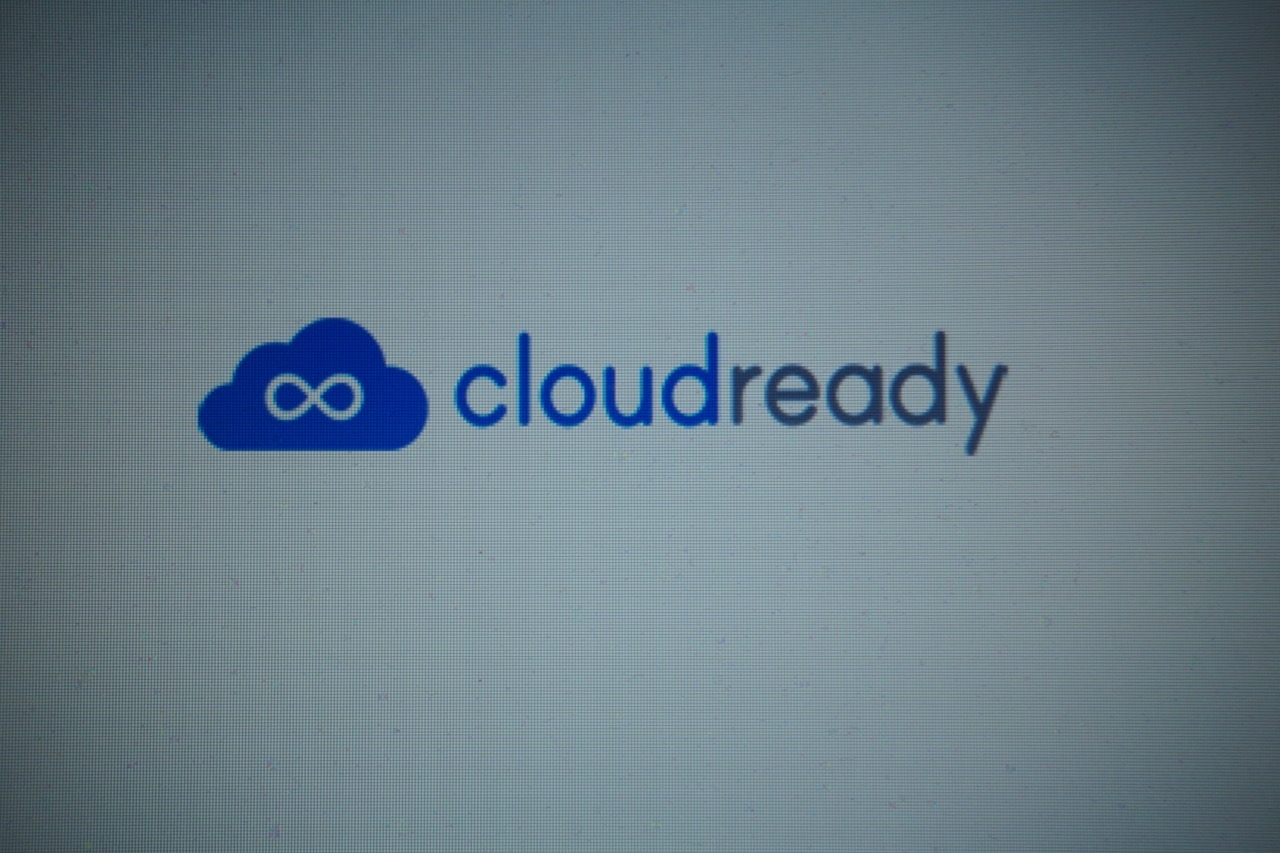
Es begrüßt Euch der CloudReady Bildschirm. Unten rechts in der Ecke könnt Ihr auf die Uhr und das WLAN Logo klicken. Es öffnet sich ein Fenster mit der Option "CloudReady installieren". Wählt diese Option aus.
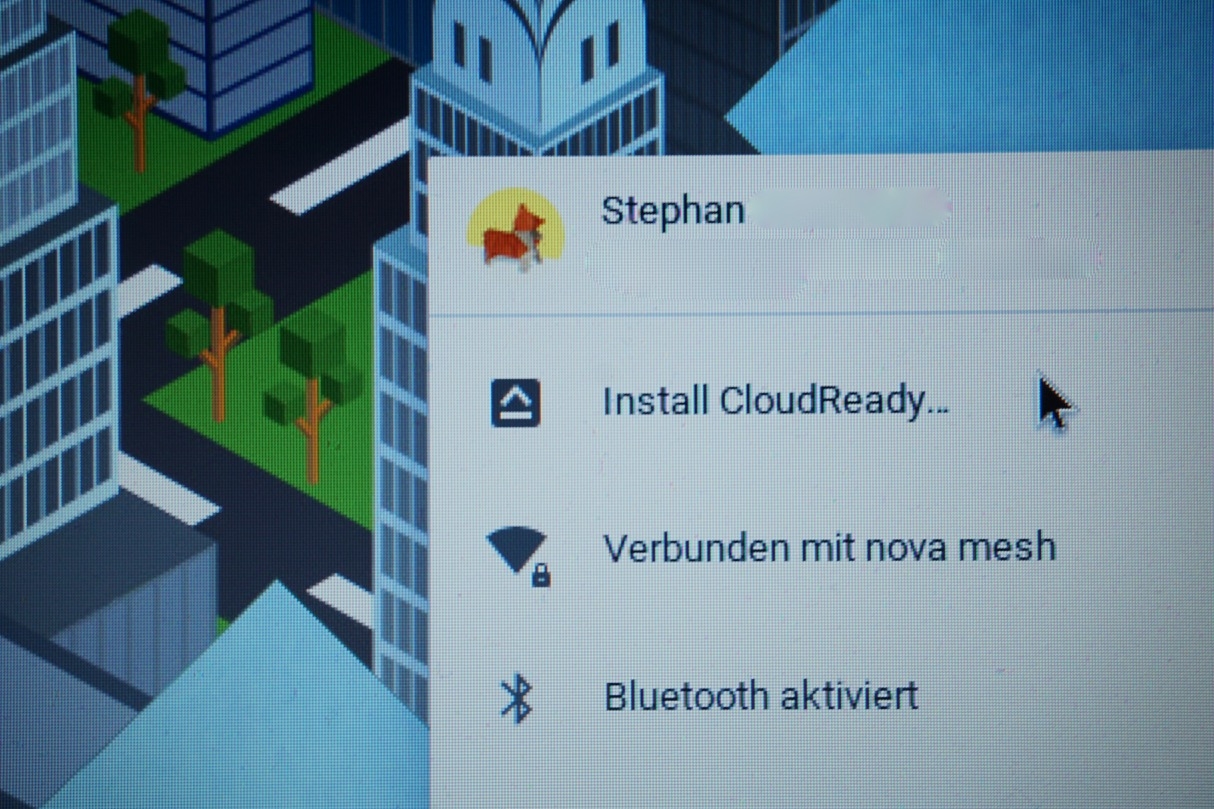
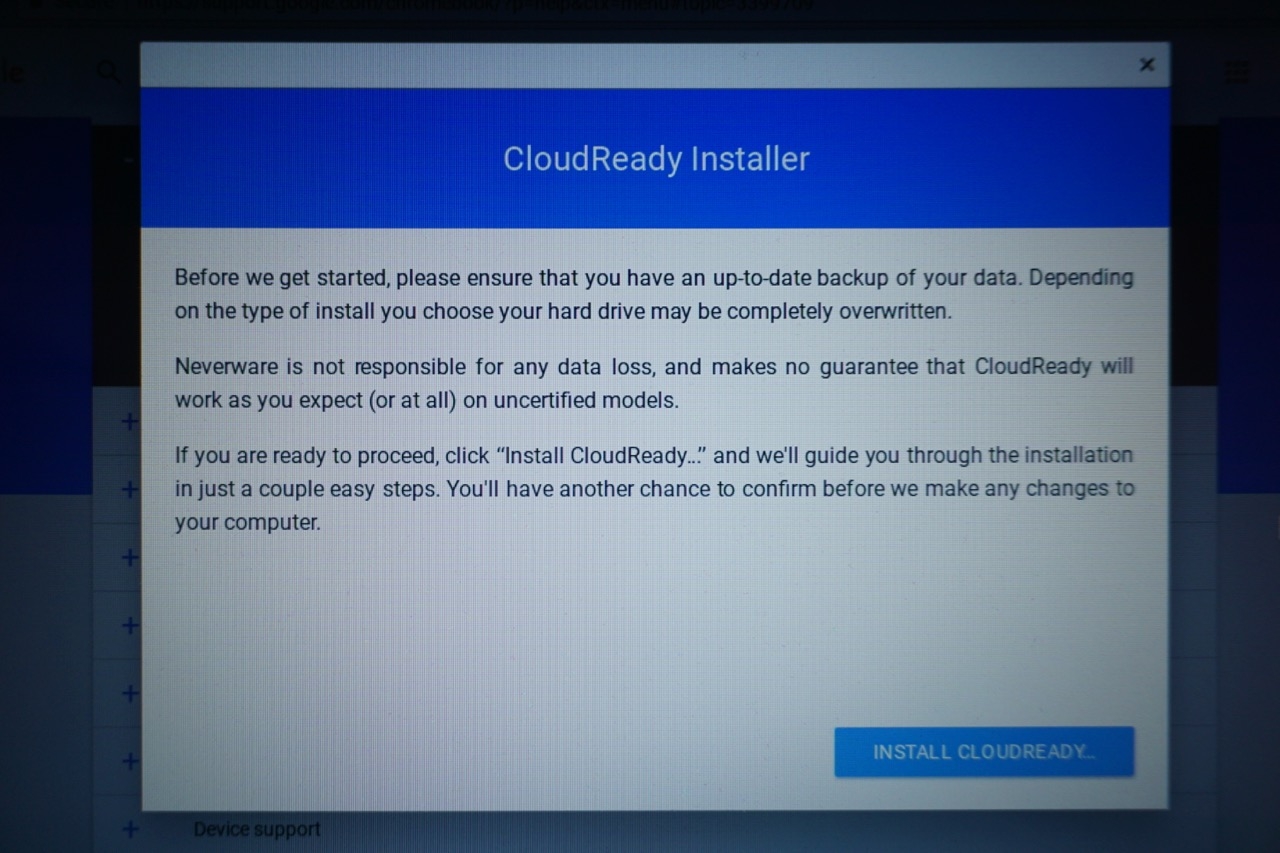
CloudReady wird nun auf der Festplatte Eures alten Macs installiert. Gebt dem ganzen ein paar Minuten Zeit. Nach einem Neustart könnt Ihr die üblichen Dinge wie WLAN Passwort, Sprache etc. einstellen und Euch mit Eurem Google Konto anmelden.
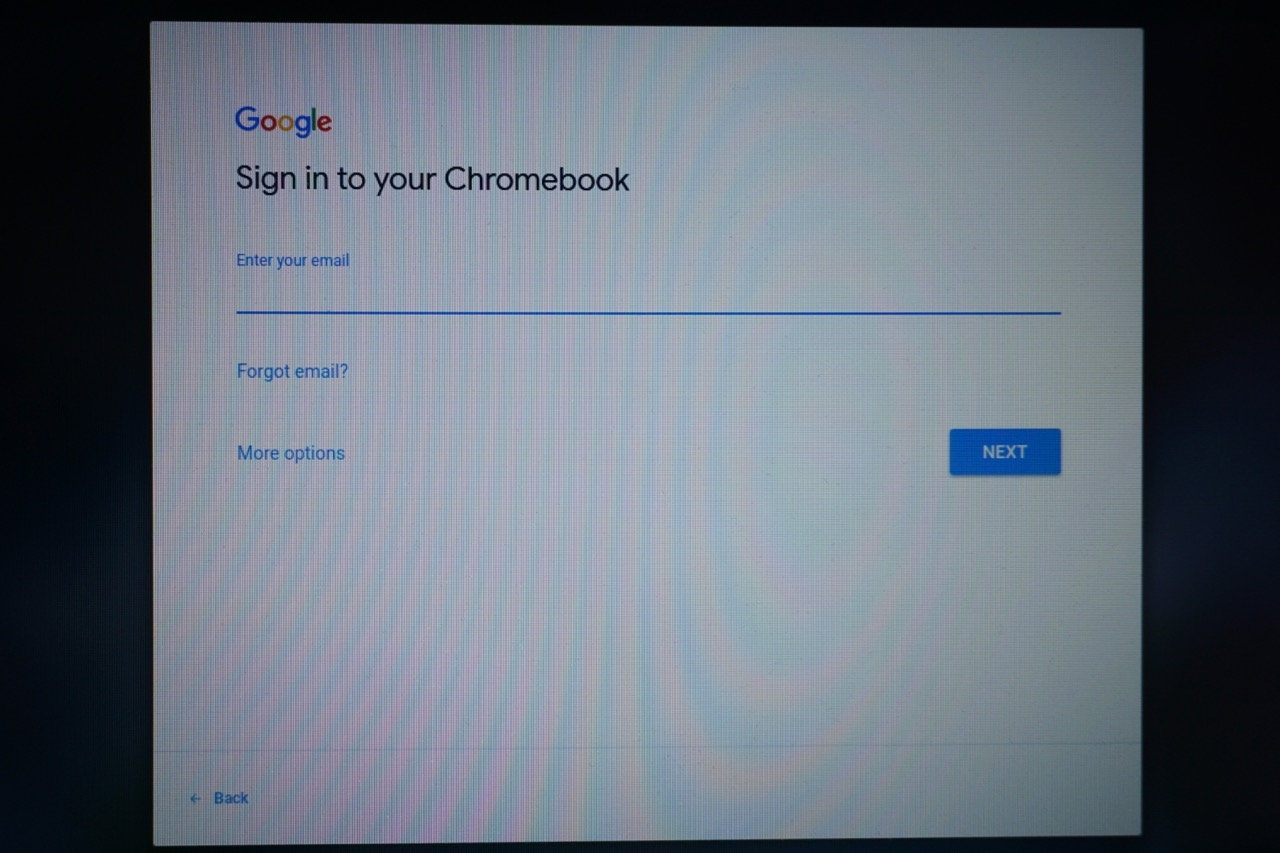
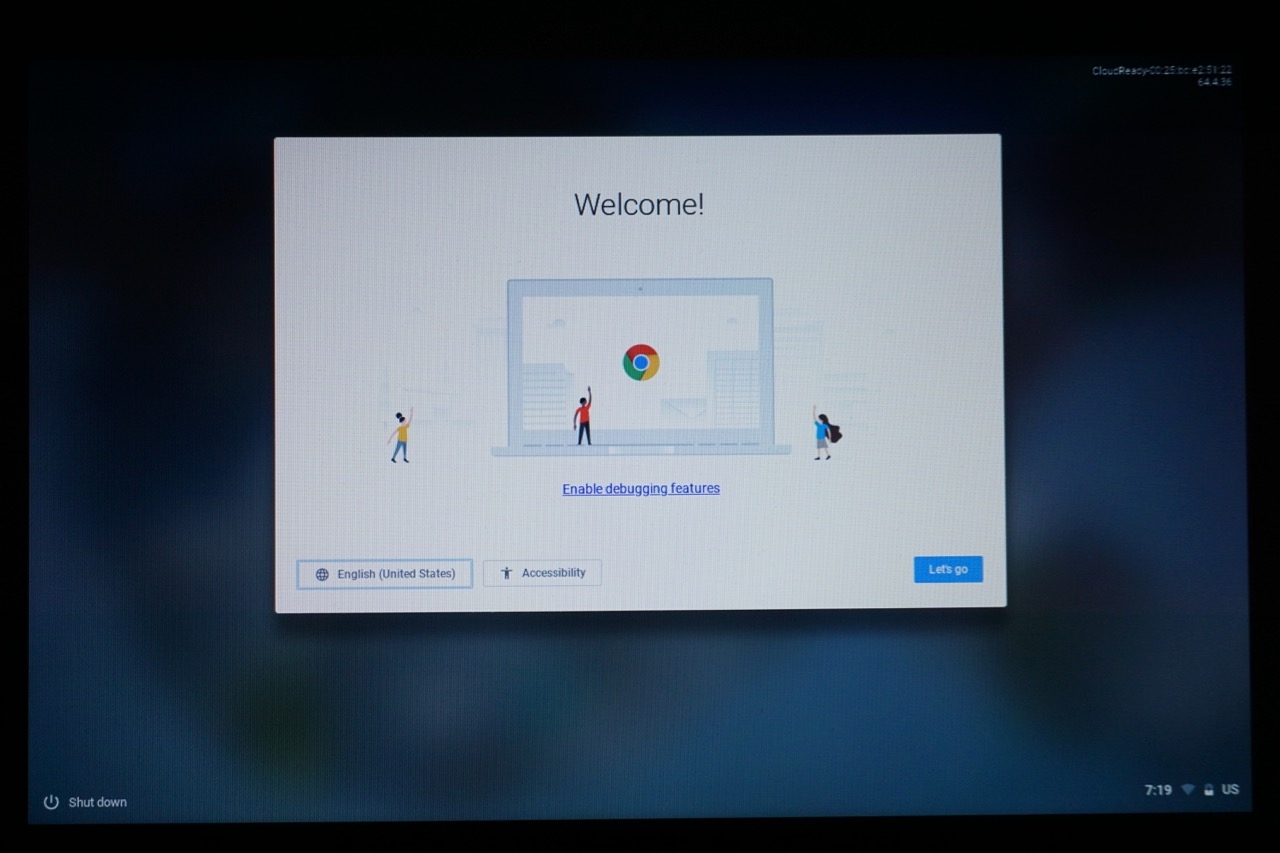
Das wars schon! Seid gespannt, was das schlanke Betriebssystem noch aus Eurem alten Mac herausholt. Gerade für Leute, die sich sowieso nur im Internet herumtreiben oder mal Netflix gucken ist das eine sehr gute Lösung. Für letztere noch ein Tipp: Für die Wiedergabe von geschützen Videostreams müssen noch proprietäre Codecs installiert werden.
Geht dafür unten rechts auf die Uhr > Zahnrad > Media Plugins.
Dann einmal neu gestartet und Ihr könnt auch geschützte Streams genießen.
Comments
Platzhalter